Der Count Down Layer, angeboten von mimoLive® ist ein wertvolles Werkzeug für Personen, die ihre Live-Streams oder Videoproduktionen aufwerten möchten. Indem Sie einen Timer zu Ihren Inhalten hinzufügen, können Sie bei Ihrem Publikum ein Gefühl der Spannung und Vorfreude erzeugen. Der Countdown-Layer ist vollständig anpassbar, so dass Sie die Länge des Countdowns festlegen und wählen können, wie der Timer auf dem Bildschirm angezeigt wird.
Diese Funktion ist besonders nützlich für die Erstellung von Werbevideos oder das Streaming von Live-Events. Indem Sie die Zuschauer darüber informieren, wie viel Zeit noch bis zu einem bestimmten Ereignis verbleibt, können Sie sicherstellen, dass sie während der gesamten Dauer Ihrer Inhalte beschäftigt bleiben.
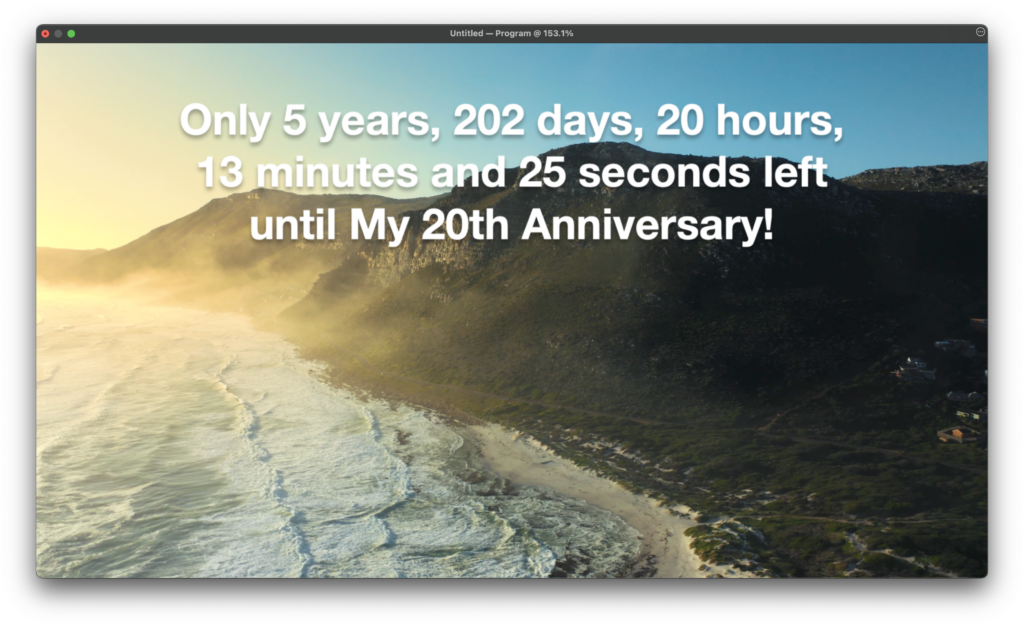
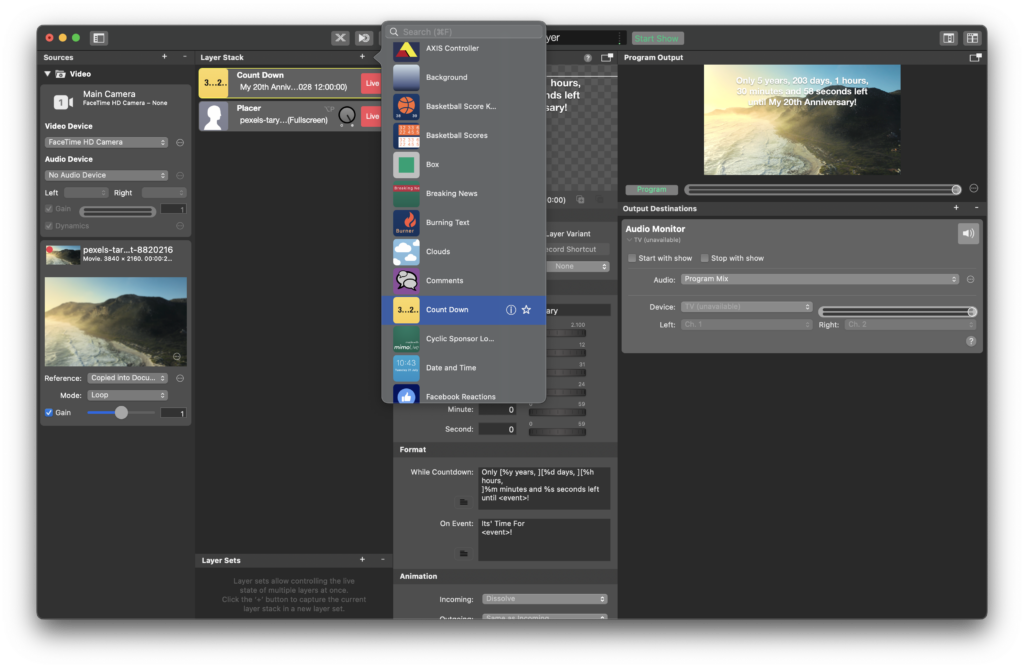
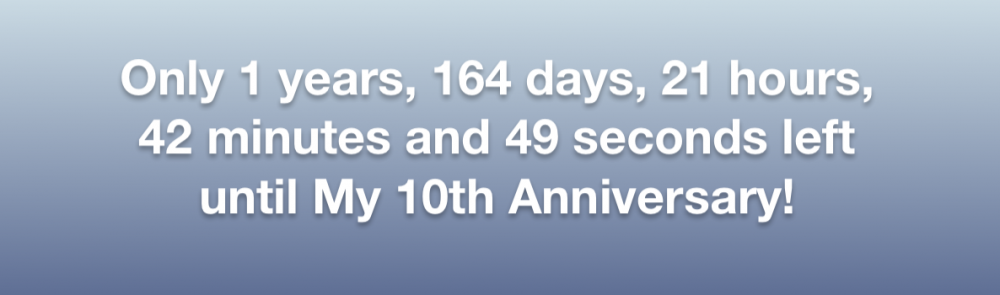
Einrichten der Countdown-Ebene
Sie geben den Namen des Ereignisses im Feld Veranstaltung Textfeld. Dieser Name wird in der Datei Während des Countdowns und Gerade Textfelder als Ersatz. Außerdem müssen Sie die Jahr, Monat, Tag, Stunde, Minute und Sekunden wann das Ereignis stattfinden wird.
Die Während des Countdowns und Gerade Textfelder können mehrere Textersetzungs-Tags verwenden:
| Ersatz-Tag | Beschreibung | Beispielwert |
|---|---|---|
| %y | Jahre bis zum Ereignis | 7 |
| %d | Tage im letzten Jahr bis zum Ereignis | 23 |
| %hh | Stunden an diesem Tag (führende Null) | 02 |
| %h | Stunden an diesem Tag | 2 |
| %mm | Minuten in dieser Stunde (führende Null) | 08 |
| %m | Minuten in dieser Stunde | 8 |
| %ss | Sekunden in dieser Minute (führende Null) | 04 |
| %s | Sekunden in dieser Minute | 4 |
| Inhalt des Veranstaltung Textfeld |
Darüber hinaus versteht die Ersetzung optionalen Text, wenn er in [ und ]. Wenn Sie z. B. [%y Jahre, ] in Ihren Text eingeben, wird dies nur angezeigt, wenn das Jahr größer als Null ist.
Ändern des Aussehens der Countdown-Ebene
Das Aussehen des Countdowns kann in vielerlei Hinsicht verändert werden: Sie können die Schriftart in Form, Farbe und Größe ändern, Sie können auch einen Schatteneffekt zum Text hinzufügen.
Der visuelle Anker kann auf alle vier Ecken und die mittleren Positionen gesetzt werden. Für jeden Anker gibt es verschiedene Einstellungen für den Abstand zum Videorahmen.
Die Positionierung des Textes kann auch mit dem Mauszeiger in der Ebenenvorschau vorgenommen werden.
